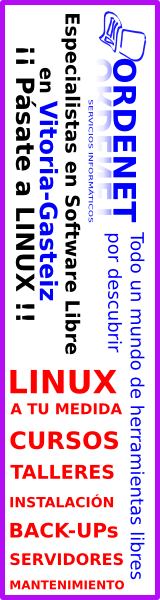Hace algún tiempo que quería escribir algo sobre la estructura de archivos que se suele utilizar en linux. Sin embargo, he encontrado un texto que está bastante completo, y lo reproduzco aquí (son las ventajas del software libre / cultura libre : compartir nos permite ahorrarnos el trabajo de hacer lo que ya ha hecho alguien antes):
En este articulo intentaremos explicar lo mas brevemente posible, como los directorios de un sistema Linux/Unix están organizados y para que se usan. Uno de los problemas que tienen los nuevos usuarios de un sistema Linux/Unix es el no saber que significan y para que se utilizan los diferentes directorios del sistema. No preocuparos, en un principio puede pareceros difícil y sin lógica, pero una vez que empecéis a usarlos os acostumbráis pronto.
Existe un estándar, el «Estándar de jerarquía de ficheros» (FHS – Filesystem Hierarchy Standard) que intenta definir unas bases, para que tanto los programas del sistema, como los usuarios y administradores, sepan donde encontrar lo que buscan. Este estándar se encuentra en su versión 2.3 y el documento del mismo se puede encontrar en su totalidad en esta dirección: http://www.pathname.com/fhs/pub/fhs-2.3.html. Se recomienda su lectura a los deseen profundizar en el tema.
Este estándar esta mantenido por la ‘Free Standards Group’, una organización sin fines de lucro constituida por compañías de hardware y software como AMD, Computer Associates, Debian, Dell, Fujitsu, Google, HP, IBM, Intel, MySQL, NEC, Novell, Red Flag, Red Hat, Sun Microsystems, Veritas y otros muchos. La mayoría de las distribuciones de Linux, inclusive las que forman parte de Free Software Standards, no aplican de forma estricta y al 100% el estándar, aunque las diferencias son mínimas.
Existen dos tipos de distinciones cuando hablamos del tipo de contenido de un directorio: Estáticos/dinámicos y compartibles/no compartibles.
Estáticos: Contiene binarios, bibliotecas, documentación y otros ficheros que no cambian sin intervención del administrador. Pueden estar en dispositivos de solo lectura (read-only) y no necesitan que se hagan copias de seguridad tan a menudo como con ficheros dinámicos
Dinámicos: Contiene ficheros que no son estáticos. Deben de encontrase en dispositivos de lectura-escritura (read-write). Necesitan que se hagan copias de seguridad a menudo
Compartibles: Contiene ficheros que se pueden encontrar en un ordenador y utilizarse en otro
No compartibles: Contiene ficheros que no son compartibles
A continuación tenéis algunos ejemplos para aclarar ideas:
Estáticos: /bin, /sbin, /opt, /boot, /usr/bin
Dinámicos: /var/mail, /var/spool, /var/run, /var/lock, /home
Compartibles: /usr/bin, /opt
No compartibles: /etc, /boot, /var/run, /var/lock
Todos los ficheros y directorios aparecen debajo del directorio raíz «/» (El equivalente en el mundo Unix al C:\ de Windows) aunque se encuentren en discos/dispositivos distintos. En Linux/Unix no existen letras de discos (C:, D:, etc) Los dispositivos se ‘montan’ (empiezan a formar parte) del árbol de directorios del sistema, pero esto lo explicaremos en otra ocasión.
A continuación tenéis una lista con los directorios mas importantes del sistema y para que se usan. Para acceder a los mismos podéis usar el comando cd ‘nombre del directorio’. Para ver el contenido de los mismos podéis usar el comando ls -l ‘nombre del directorio’.
Directorio Descripción
—————————————————————————————–
/bin/ Comandos/programas binarios esenciales (cp, mv, ls, rm, etc.),
/boot/ Ficheros utilizados durante el arranque del sistema (núcleo y discos RAM)
/dev/ Dispositivos esenciales, discos duros, terminales, sonido,
vídeo, lectores dvd/cd, etc
/etc/ Ficheros de configuración utilizados en todo el sistema y que
son específicos del ordenador
/etc/opt/ Ficheros de configuración utilizados por programas alojados dentro
de /opt/
/etc/X11/ Ficheros de configuración para el sistema X Window (Opcional)
/etc/sgml/ Ficheros de configuración para SGML (Opcional)
/etc/xml/ Ficheros de configuración para XML (Opcional)
/home/ Directorios de inicios de los usuarios (Opcional)
/lib/ Bibliotecas compartidas esenciales para los binarios de /bin/, /sbin/ y
el núcleo del sistema.
/mnt/ Sistemas de ficheros montados temporalmente.
/media/ Puntos de montaje para dispositivos de medios como unidades lectoras
de discos compactos.
/opt/ Paquetes de aplicaciones estáticas.
/proc/ Sistema de ficheros virtual que documenta sucesos y estados del
núcleo. Contiene principalmente ficheros de texto.
/root/ Directorio de inicio del usuario root (super-usuario) (Opcional)
/sbin/ Comandos/programas binarios de administración de sistema.
/tmp/ Ficheros temporales
/srv/ Datos específicos de sitio servidos por el sistema.
/usr/ Jerarquía secundaria para datos compartidos de solo lectura (Unix system
resources). Este directorio puede ser compartido por
múltiples ordenadores y no debe contener datos específicos del
ordenador que los comparte.
/usr/bin/ Comandos/programas binarios.
/usr/include/ Ficheros de inclusión estándar (cabeceras de cabecera utilizados
para desarrollo).
/usr/lib/ Bibliotecas compartidas.
/usr/share/ Datos compartidos independientes de la arquitectura del
sistema. Imágenes, ficheros de texto, etc.
/usr/src/ Códigos fuente (Opcional)
/usr/X11R6/ Sistema X Window, versión 11, lanzamiento 6 (Opcional)
/usr/local/ Jerarquía terciaria para datos compartidos de solo lectura
específicos del ordenador que los comparte.
/var/ Ficheros variables, como son logs, bases de datos, directorio raíz
de servidores HTTP y FTP, colas de correo, ficheros temporales, etc.
/var/cache/ Cache da datos de aplicaciones.
/var/crash/ Depósito de información referente a caidas del sistema (Opcional)
/var/games/ Datos variables de aplicaciones para juegos (Opcional)
/var/lib/ Información de estado variable. Algunos servidores como MySQL y
PostgreSQL almacenan sus bases de datos en directorios subordinados de éste.
/var/lock/ Ficheros de bloqueo.
/var/log/ Ficheros y directorios de registro del sistemas (logs).
/var/mail/ Buzones de correo de usuarios (Opcional)
/var/opt/ Datos variables de /opt/.
/var/spool/ Colas de datos de aplicaciones.
/var/tmp/ Ficheros temporales preservados entre reinicios.
Espero que esta información os sirva para comprender un poco mas donde encontrar información en vuestro sistema.
(Este texto se ha sacado de http://www.linux-es.org/node/112 , donde se indica que tiene Licencia Creative Commons – Reconocimiento-NoComercial-CompartirIgual 2.5)


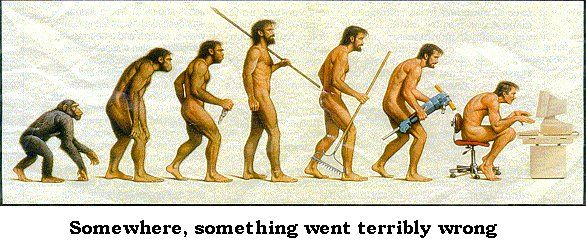

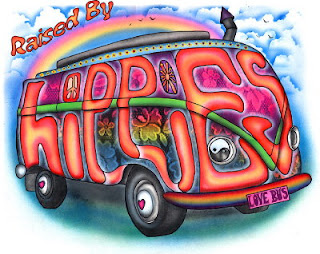 Entre los servidores de páginas web, uno de los más utilizados con grandísima diferencia es el servidor Apache. Lo más habitual, además, es encontrarse servidores web Apache corriendo sobre máquinas con sistema operativo linux. También es muy-muy habitual que dichos servidores dispongan también de bases de datos MySQL, y que permitan la ejecución de programas escritos en el lenguaje de programación php. A ese tipo de entornos de servidor se le suele conocer como LAMP (Linux, Apache, MySQL, PHP). Esas cuatro potentísimas herramientas, que se usan ampliamente en los ámbitos más exigentes, son proyectos de Software Libre. Existen otros muchos que también se utilizan muy habitualmente, aunque para la gran mayoría de sus usuarios pasen desapercibidos. Y recordad que no es lo mismo Software Libre que Software Gratis. El software libre nos da la libertad de hacer lo que queramos con él (sea gratis o no), pero podemos encontrarnos con Software Gratis que no nos permite más que dejar que se ejecute en nuestros ordenadores tal y como su autor haya querido (sea de buena, o de mala fe).
Entre los servidores de páginas web, uno de los más utilizados con grandísima diferencia es el servidor Apache. Lo más habitual, además, es encontrarse servidores web Apache corriendo sobre máquinas con sistema operativo linux. También es muy-muy habitual que dichos servidores dispongan también de bases de datos MySQL, y que permitan la ejecución de programas escritos en el lenguaje de programación php. A ese tipo de entornos de servidor se le suele conocer como LAMP (Linux, Apache, MySQL, PHP). Esas cuatro potentísimas herramientas, que se usan ampliamente en los ámbitos más exigentes, son proyectos de Software Libre. Existen otros muchos que también se utilizan muy habitualmente, aunque para la gran mayoría de sus usuarios pasen desapercibidos. Y recordad que no es lo mismo Software Libre que Software Gratis. El software libre nos da la libertad de hacer lo que queramos con él (sea gratis o no), pero podemos encontrarnos con Software Gratis que no nos permite más que dejar que se ejecute en nuestros ordenadores tal y como su autor haya querido (sea de buena, o de mala fe).